|ボックス情報の修正・非表示・削除
ボックス情報の修正・非表示・削除
ボックス情報の修正、ボックスの非表示・削除を行う
画面左下の『各種設定』をクリックして各種設定画面を開きます。
各種設定画面の中から『ボックス管理』をクリックしてボックス管理画面を開きます。
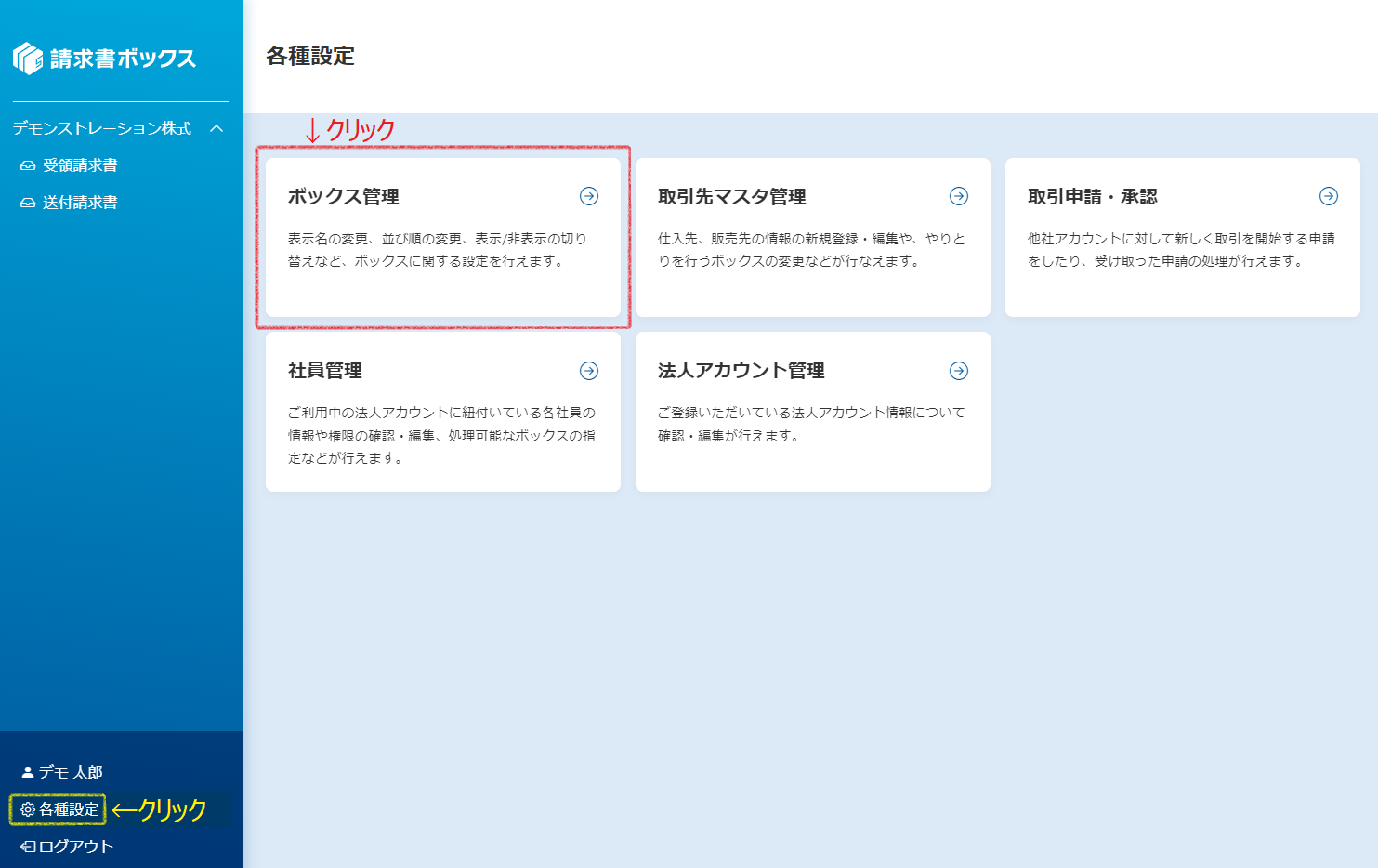
ボックス管理画面(全般)
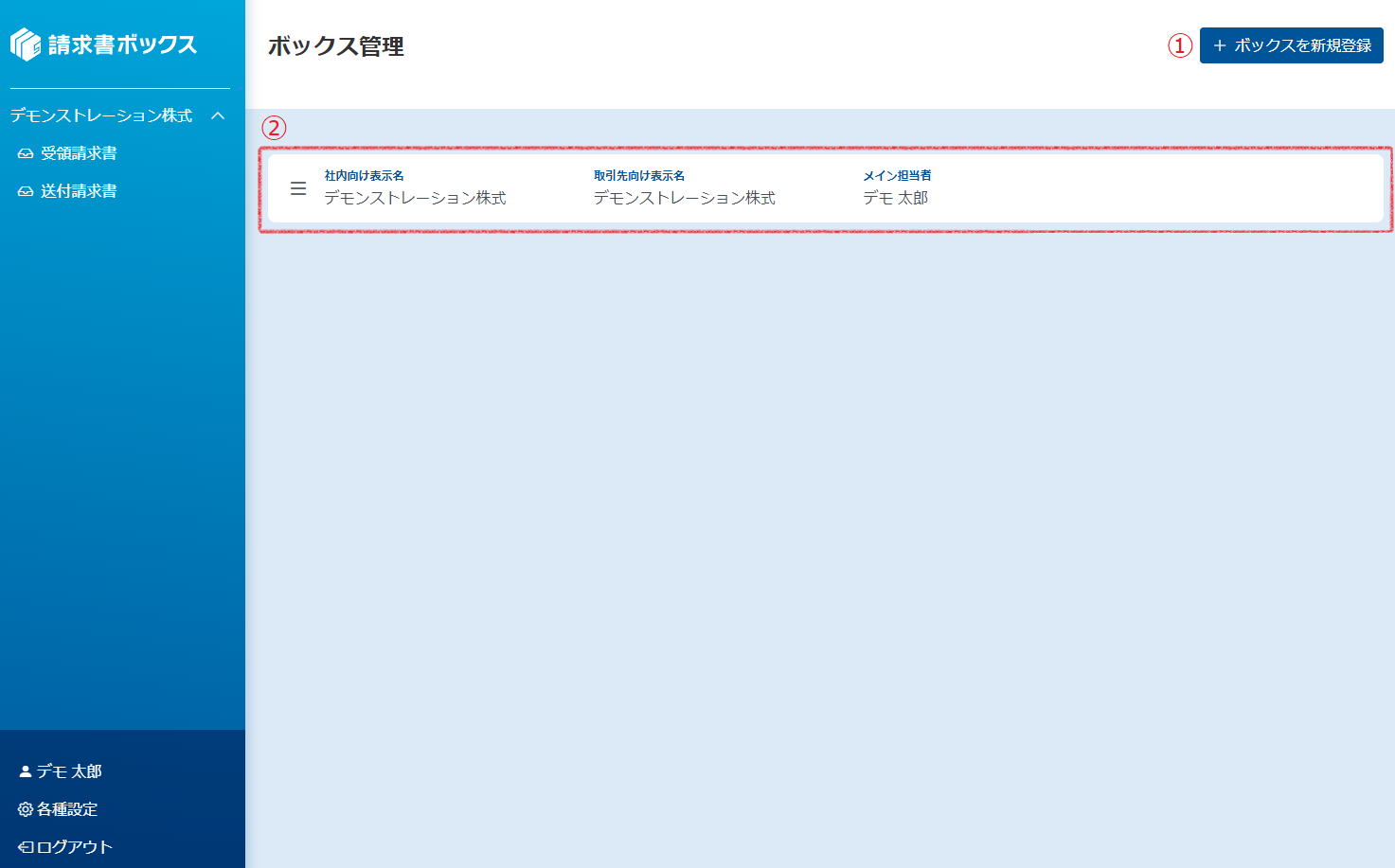
① ボックスを新規登録ボタン
受取り請求書・送付請求書を登録できるボックスを追加するのはこのボタンからです。
② 登録済みのボックスの一覧
登録されている全ボックスを一覧表示します。
ボックス情報の修正、非表示・削除を行う
ボックス管理画面のボックスの一覧から、変更したいボックスをクリックします。
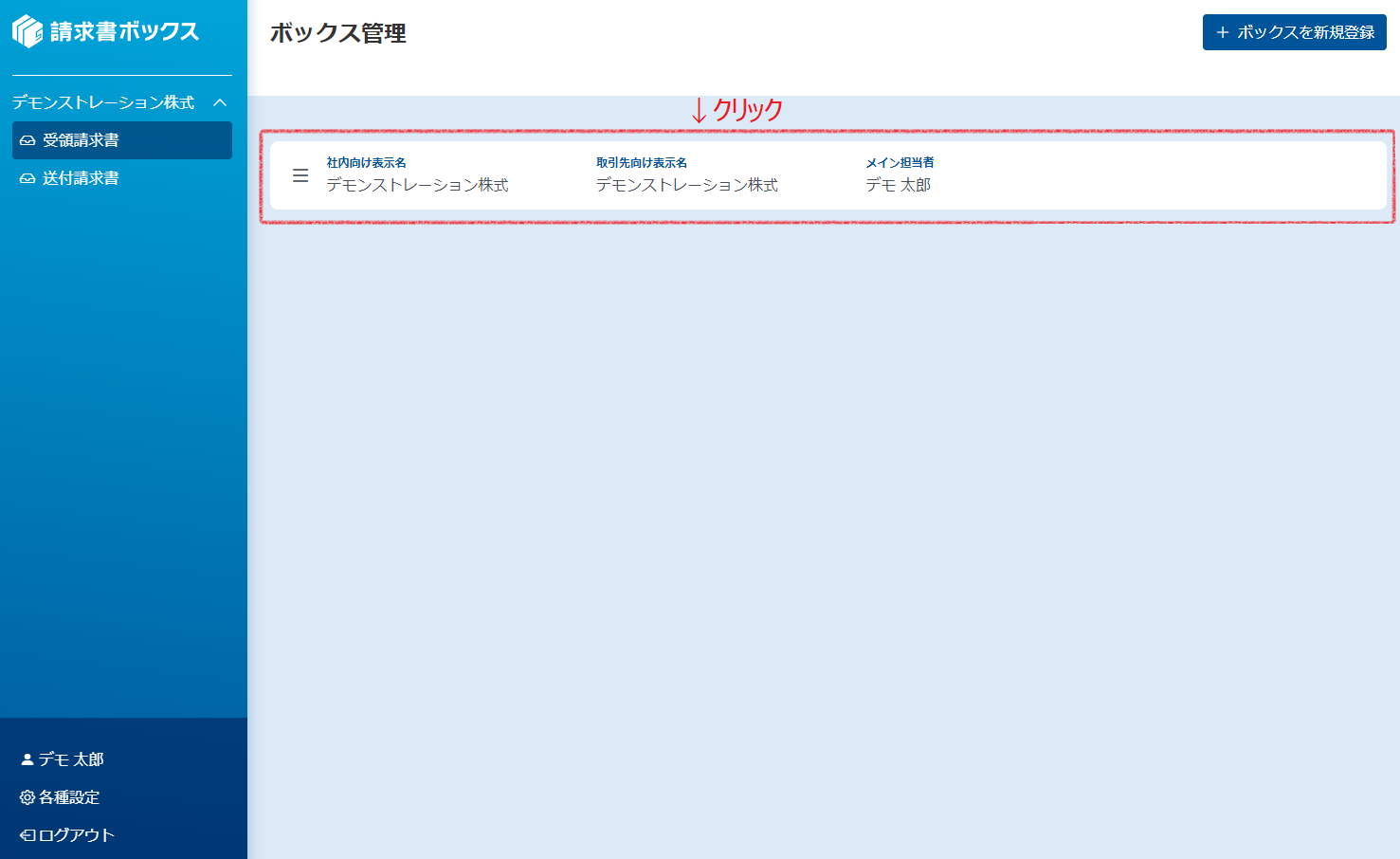
ボックス情報の参照画面が開きますので、行いたい処理のボタンを押します。
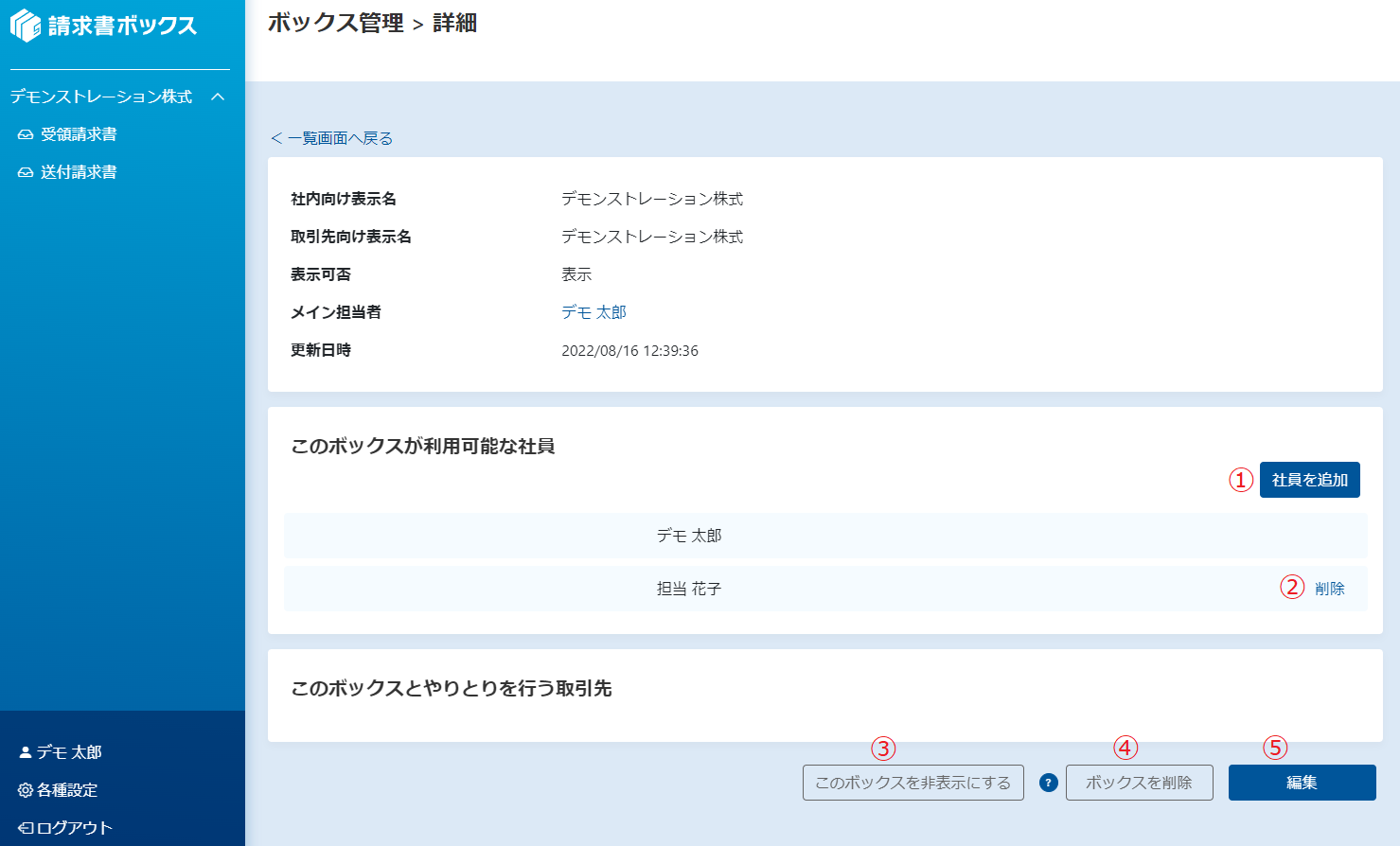
① 社員を追加
このボックスを見ることができる社員を追加するボタンです。
② 削除
このボックスを見ることができるユーザーについて、権限を取り消してこのボックスを見ることができないようにします。
③ このボックスを非表示にする
このボックスについて、社内の全ユーザーの画面上に表示されなくします。
※ボックスは削除されませんので非表示を解除すれば既に登録されていた請求書を見ることができます。
※すでに取引先と繋がっているボックスは先方からの請求書が届くかもしれませんので非表示にはできません。
非表示にしたい場合は、取引先との連携を別のボックスに付け替えて繋がっていない状態にしてください。
④ このボックスを削除
このボックスについて削除します。
※すでに請求書が登録されているボックス、取引先と繋がっているボックスは削除できません。
⑤ 編集
このボックスの情報を修正します。
ボックスを見ることができる社員を追加する
ボックス画面の『社員を追加』ボタンをクリックすると社員追加の子画面が表示されます。
追加したい社員を選択して『追加』をクリックすると選択した社員がこのボックスを見ることができるようになります。
※ここで選択できる社員はあらかじめ請求書ボックスのIDを持っている社員です。
→請求書ボックスを使える人のIDを追加するを参照
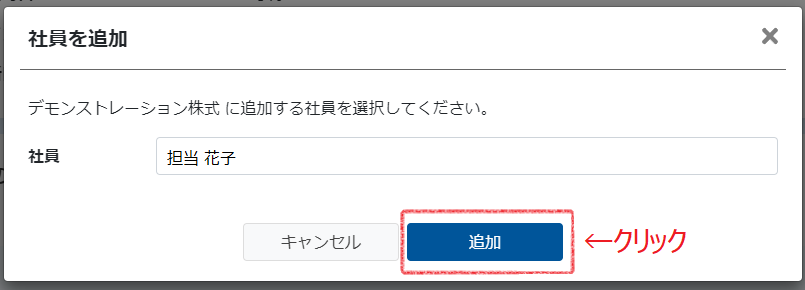
追加が完了するとボックス管理画面に戻ります。
このボックスを見ることができる社員に担当花子が追加されています。
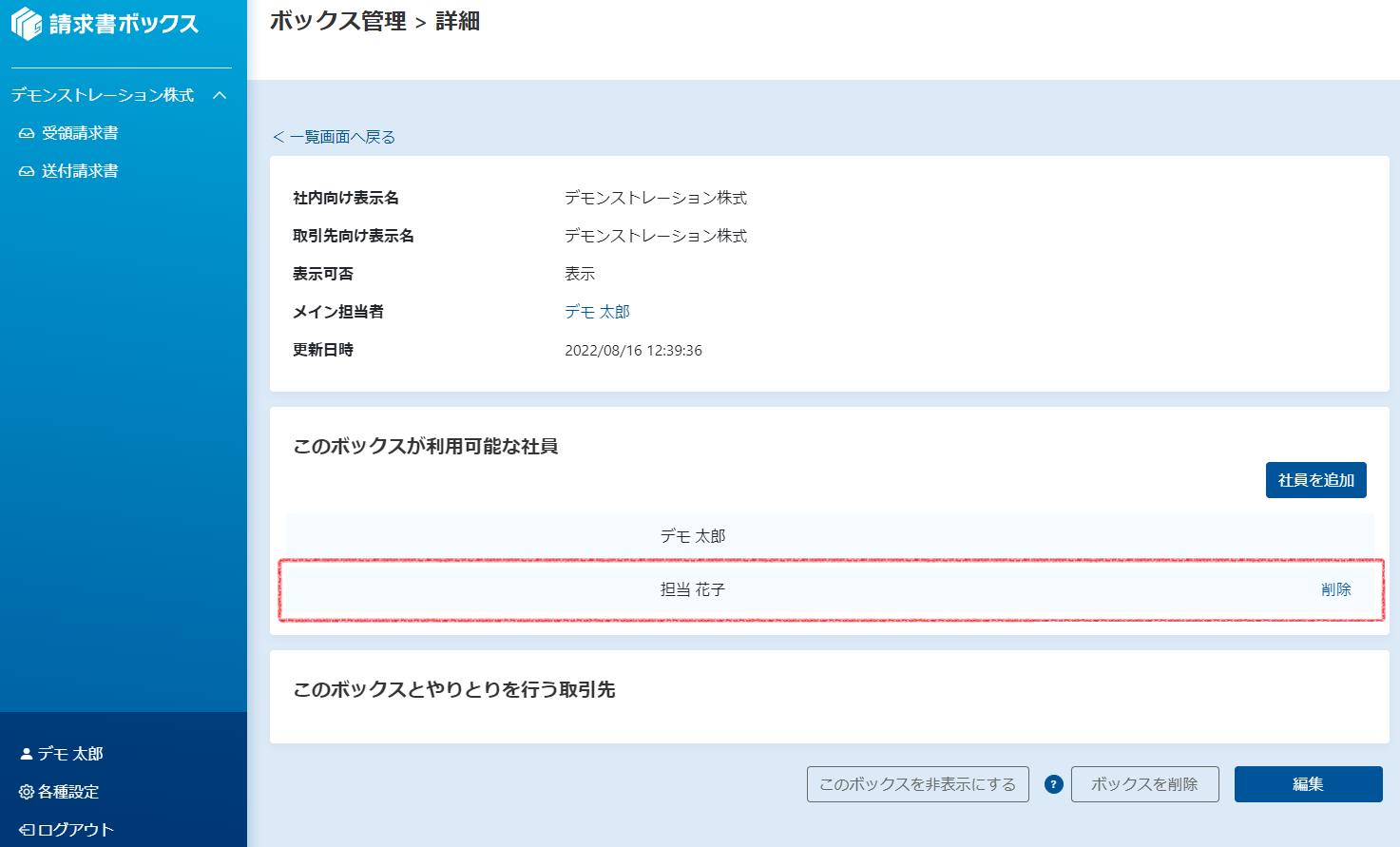
ボックスを見ることができる社員を削除する
ボックス画面の『このボックスが利用可能な社員』に表示されている社員の横の『削除』ボタンをクリックすると画面上に確認のメッセージが表示されます。
『OK』をクリックすると、該当の社員はこのボックスを見ることができなくなります。
※該当のボックスのメイン担当者は削除できません。
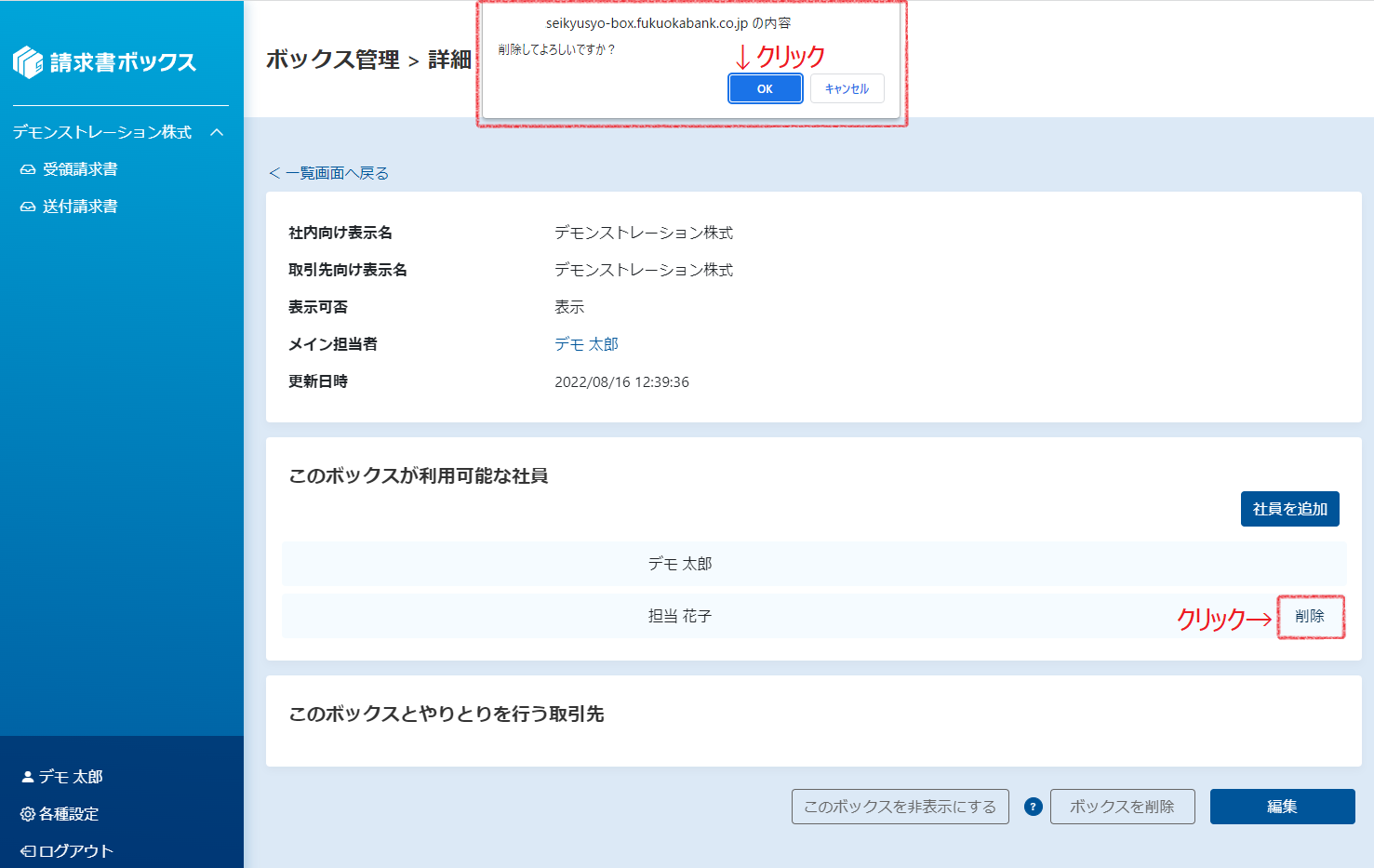
ボックスを非表示にする
ボックス画面の『このボックスを非表示にする』ボタンをクリックするとボックスの非表示化の確認メッセージが表示されます。
『非表示』をクリックすると、該当のボックスは表示されなくなります。
※ボックスは削除されませんので非表示を解除すれば既に登録されていた請求書を見ることができます。
※すでに取引先と繋がっているボックスは先方からの請求書が届くかもしれませんので非表示にはできません。
非表示にしたい場合は、取引先との連携を別のボックスに付け替えて繋がっていない状態にしてください。
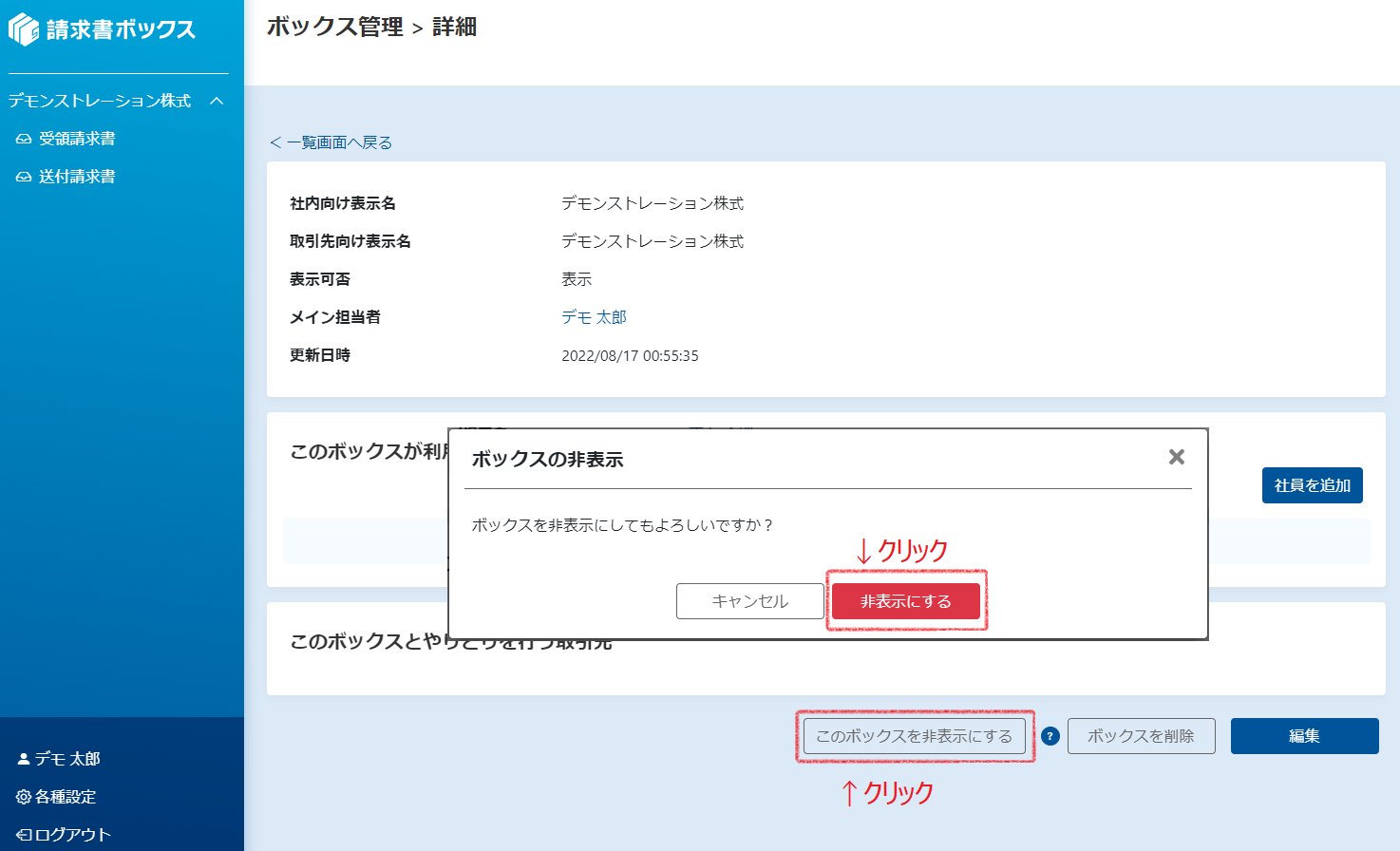
ボックス管理画面に戻ると、ボックスが非表示化されていることが分かります。
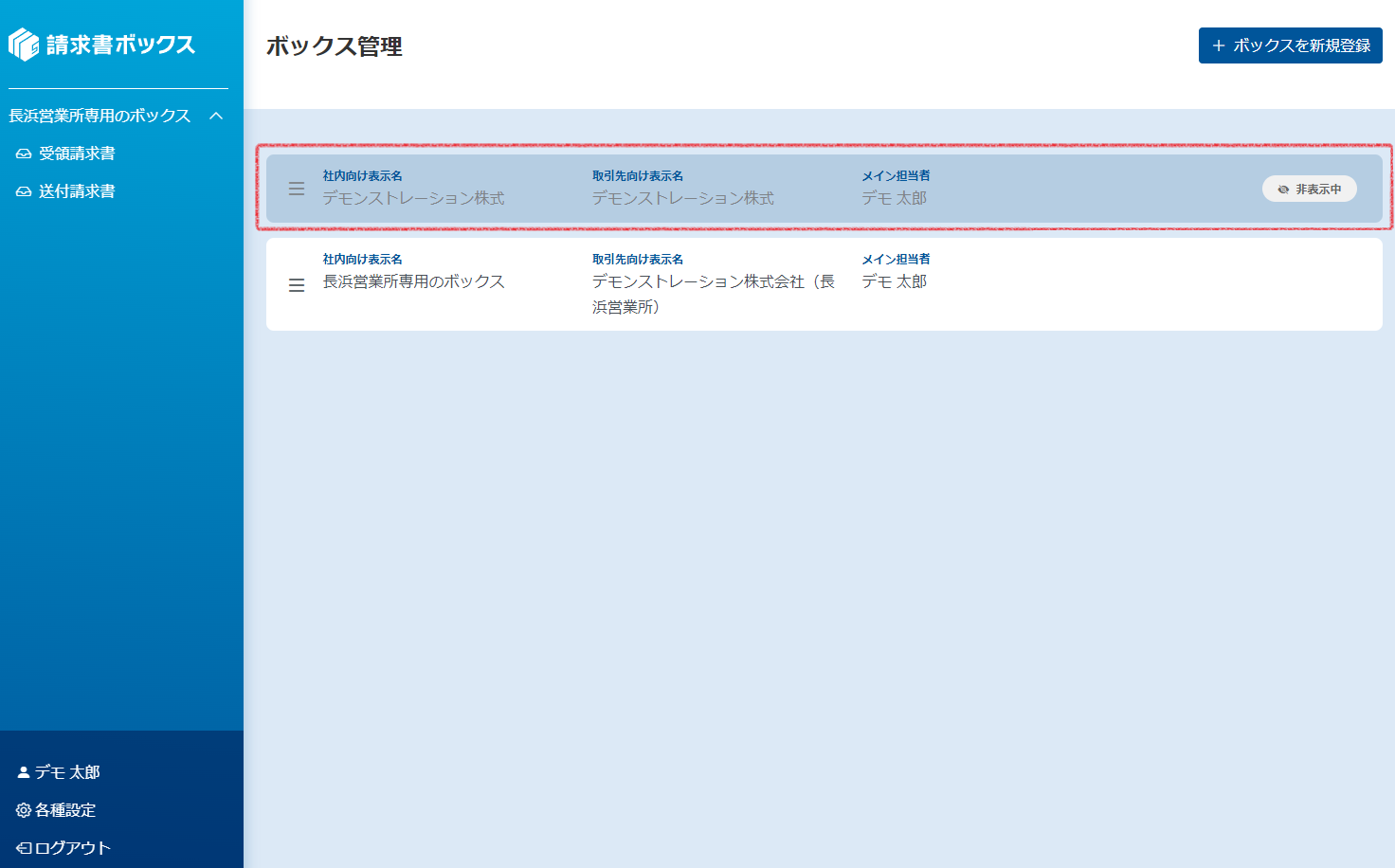
ボックスを削除する
ボックス画面の『ボックスを削除』ボタンをクリックすると画面上に確認のメッセージが表示されます。
『削除』をクリックすると、対象のボックスが削除されます。
※すでに請求書が登録されているボックス、取引先と繋がっているボックスは削除できません。
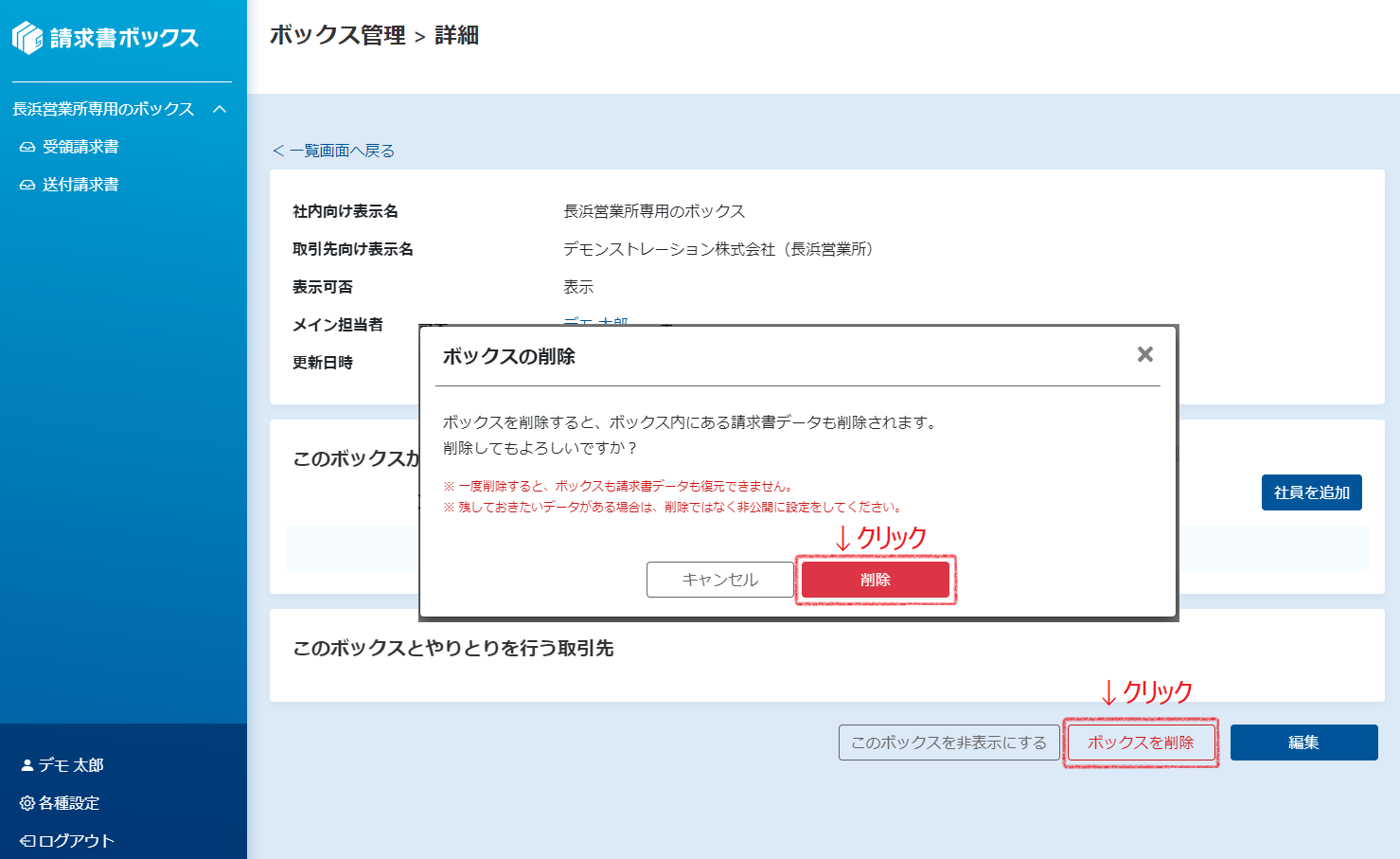
ボックス管理画面に戻ると、ボックスが完全に削除されていることが分かります。
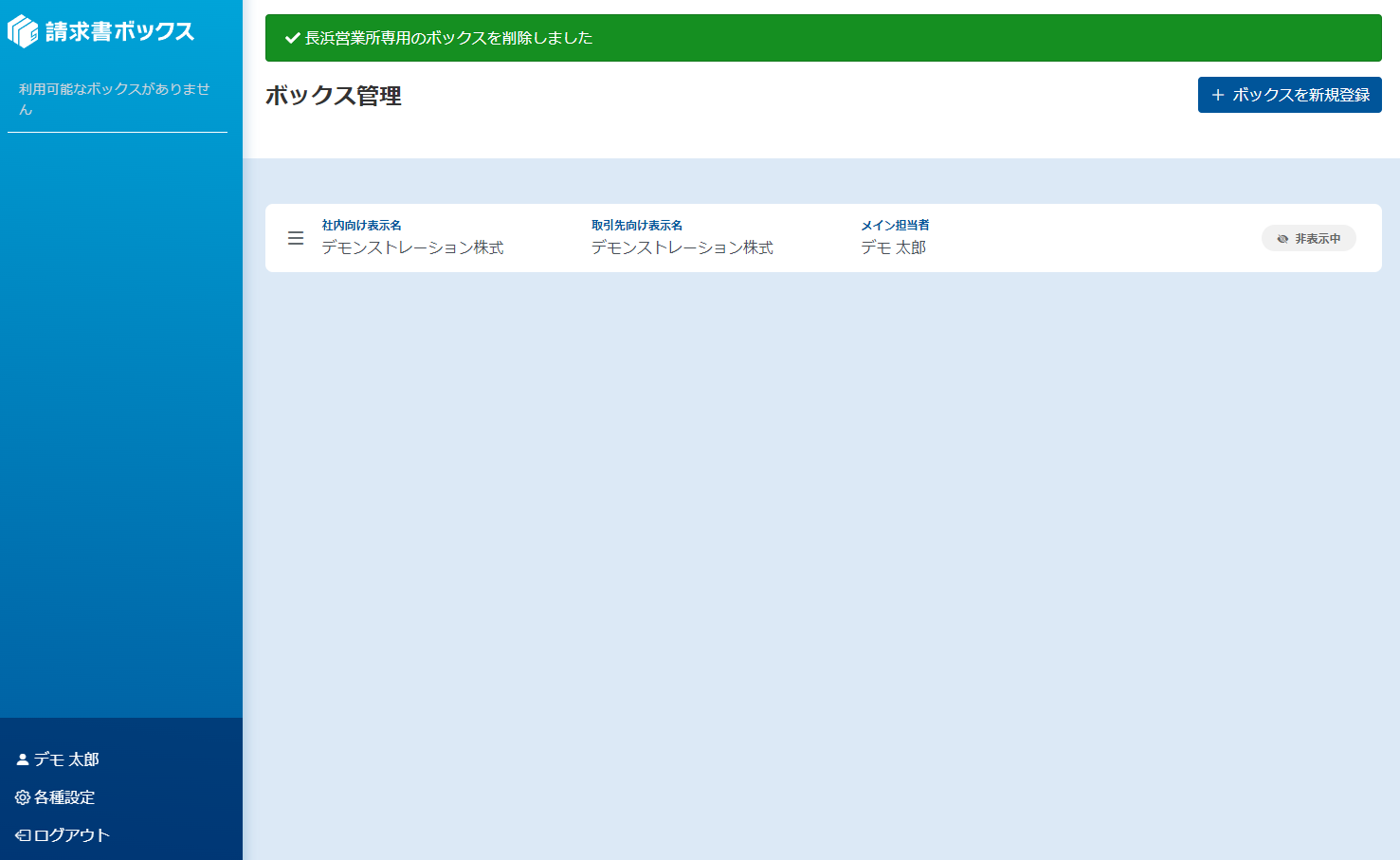
ボックスの情報を修正する
ボックス画面の『修正』ボタンをクリックするとボックス情報の修正画面が表示されます。
修正したい項目を修正して『登録』をクリックするとボックス情報が変更されます。
① 社内向け表示名
請求書ボックス上で自社のユーザーに表示する名前です。取引先にはこの名前は見えません。
※社内で分かりやすい名前をつけてください(例:xx部の専用ボックス…など)
② 取引先向け表示名
請求書ボックスを使って請求書の電子送付・受取りを行っている場合に、取引先に表示される名前です。
①社内向け表示用の名前ではなく、取引先に見せてもよい名前にしてください(○○株式会社xx部…など)
③ メイン担当者
このボックスの管理責任者です。
※このボックスに請求書を登録する時に、画面に初期表示される『担当者』は、このボックスのメイン担当者に指定されたユーザーです。
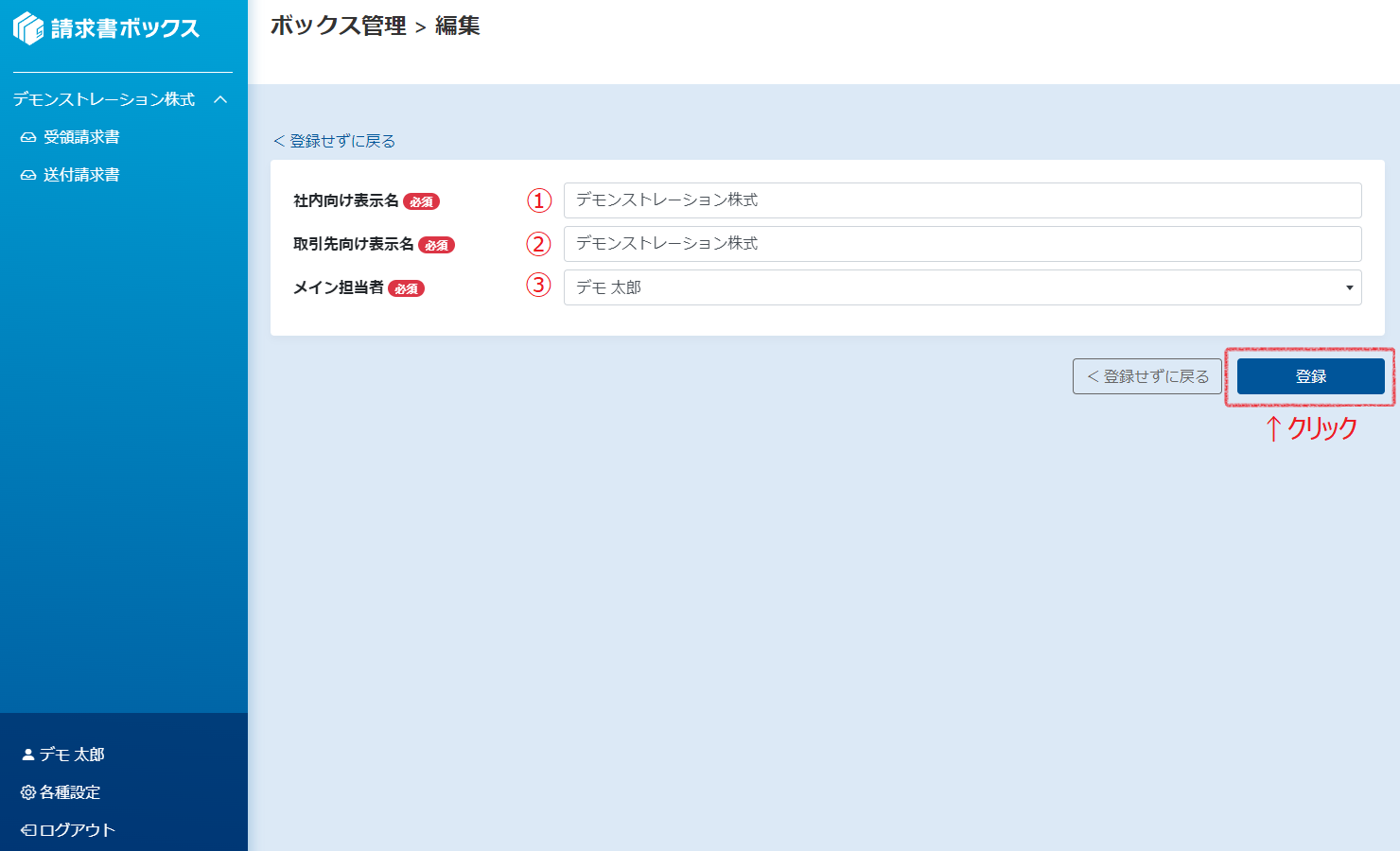
原則として請求書をアップロード/電子受領した際に担当者として表示されるのは該当のボックスのメイン担当者ですが、
取引先ごとの担当者が設定されている場合(A株式会社の担当者が担当花子さん)に、A株式会社の請求書を登録しようとした際の担当者の初期表示は担当花子となります。
請求書登録時の担当者の初期表示ルールは、
【第1優先】請求書の会社(取引先)の担当者、それが設定されていなければ
【第2優先】ボックスのメイン担当者を表示となっています。
社内で、承認担当が取引先毎に分かれている場合にはおススメの機能です。
